Hp COMPAQ PRESARIO M2031EA, COMPAQ PRESARIO M2130EA, COMPAQ PRESARIO M2001EA, COMPAQ PRESARIO M2070EA, COMPAQ PRESARIO M2010EA Manual [es]
...b
Guía de Hardware y Software
Notebook Compaq
Número de Parte del Documento: 383110-161
Mayo de 2005
Esta guía explica cómo identificar, acceder y utilizar los recursos de hardware y software disponibles en el notebook.
© Copyright 2005 Hewlett-Packard Development Company, L.P.
Microsoft y Windows son marcas comerciales registradas de Microsoft Corporation en los Estados Unidos. El logotipo SD es una marca comercial de su propietario. Bluetooth es una marca comercial perteneciente a su propietario y utilizada bajo licencia por Hewlett-Packard Company. Adobe y Acrobat son marcas comerciales de Adobe Systems Incorporated.
La información contenida en el presente documento está sujeta a cambios sin previo aviso. Las únicas garantías para productos y servicios HP están establecidas en las declaraciones de garantía explícitas que acompañan a tales productos y servicios. Nada de lo que contiene este documento debe interpretarse como parte de una garantía adicional. HP no se responsabilizará por errores técnicos o editoriales ni por omisiones contenidas en el presente documento.
Guía de Hardware y Software Notebook Compaq
Primera Edición: Mayo de 2005 Número de Referencia: M2000
Número de Parte del Documento: 383110-161
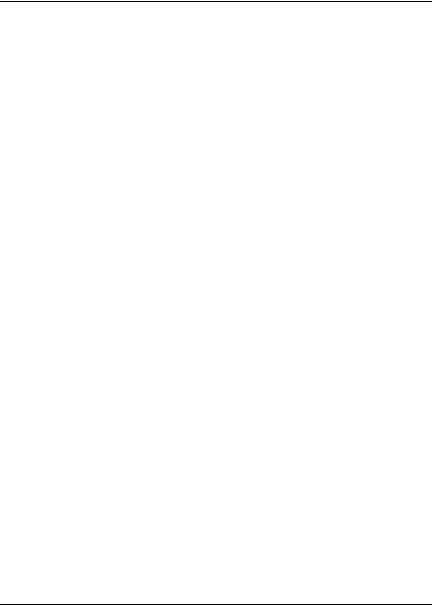
Contenido
1 Hardware
Componentes de la Parte Superior . . . . . . . . . . . . . . . . . . 1–1 Teclas. . . . . . . . . . . . . . . . . . . . . . . . . . . . . . . . . . . . . 1–1 TouchPad. . . . . . . . . . . . . . . . . . . . . . . . . . . . . . . . . . 1–2 Controles de Energía . . . . . . . . . . . . . . . . . . . . . . . . . 1–3 Luces . . . . . . . . . . . . . . . . . . . . . . . . . . . . . . . . . . . . . 1–5 Botones de Recursos Inalámbricos y Volumen
(Sólo Algunos Modelos) . . . . . . . . . . . . . . . . . . . . . . 1–6 Antenas (Sólo Algunos Modelos) . . . . . . . . . . . . . . . 1–7 Componentes de la Parte Frontal . . . . . . . . . . . . . . . . . . . 1–9 Luces . . . . . . . . . . . . . . . . . . . . . . . . . . . . . . . . . . . . . 1–9
Parlantes, Enchufes y Botón de Liberación
de Pantalla . . . . . . . . . . . . . . . . . . . . . . . . . . . . . . . . 1–10 Componentes de la Parte Trasera. . . . . . . . . . . . . . . . . . 1–11 Componentes del Lado Izquierdo . . . . . . . . . . . . . . . . . 1–12 Puertos y Enchufes . . . . . . . . . . . . . . . . . . . . . . . . . 1–12 Botón y Ranura para PC Card . . . . . . . . . . . . . . . . . 1–13 Componentes del Lado Derecho . . . . . . . . . . . . . . . . . . 1–13 Componentes de la Parte Inferior. . . . . . . . . . . . . . . . . . 1–15
Compartimientos de Memoria y de
Mini PCI . . . . . . . . . . . . . . . . . . . . . . . . . . . . . . . . . 1–15 Compartimientos, Retén de Batería y
Orificios de Ventilación. . . . . . . . . . . . . . . . . . . . . . 1–16 Componentes Adicionales . . . . . . . . . . . . . . . . . . . . . . . 1–17 Hardware . . . . . . . . . . . . . . . . . . . . . . . . . . . . . . . . . 1–17 Discos Ópticos. . . . . . . . . . . . . . . . . . . . . . . . . . . . . 1–18 Etiquetas . . . . . . . . . . . . . . . . . . . . . . . . . . . . . . . . . 1–19
Guía de Hardware y Software |
iii |

Contenido
2 TouchPad y Teclado
TouchPad . . . . . . . . . . . . . . . . . . . . . . . . . . . . . . . . . . . . . 2–1 Identificación de los Componentes del
TouchPad. . . . . . . . . . . . . . . . . . . . . . . . . . . . . . . . . . 2–1 Uso del TouchPad . . . . . . . . . . . . . . . . . . . . . . . . . . . 2–2 Configuración de Preferencias del
TouchPad. . . . . . . . . . . . . . . . . . . . . . . . . . . . . . . . . . 2–3 Teclas de Acceso Rápido . . . . . . . . . . . . . . . . . . . . . . . . . 2–4
Identificación de las Teclas de Acceso
Rápido . . . . . . . . . . . . . . . . . . . . . . . . . . . . . . . . . . . . 2–4 Referencia Rápida de las Teclas de Acceso
Rápido . . . . . . . . . . . . . . . . . . . . . . . . . . . . . . . . . . . . 2–5 Uso de Procedimientos de las Teclas de
Acceso Rápido. . . . . . . . . . . . . . . . . . . . . . . . . . . . . . 2–6 Comandos de las Teclas de Acceso Rápido . . . . . . . 2–7 Teclados numéricos . . . . . . . . . . . . . . . . . . . . . . . . . . . . 2–12 Uso del Teclado Numérico Incorporado . . . . . . . . . 2–13 Uso del Teclado Numérico Externo . . . . . . . . . . . . 2–15
3 Alimentación
Fuentes de Alimentación . . . . . . . . . . . . . . . . . . . . . . . . . 3–1 Selección de la Fuente de Alimentación . . . . . . . . . . 3–1 Alternancia Entre Alimentación por Batería y Alimentación Externa . . . . . . . . . . . . . . . . . . . . . . . . 3–3
Control de Alimentación y Ubicación de las
Luces . . . . . . . . . . . . . . . . . . . . . . . . . . . . . . . . . . . . . . . . 3–4 Visión General del Modo En Espera, Hibernación y Apagado . . . . . . . . . . . . . . . . . . . . . . . . . . . . . . . . . . . . . . 3–5
En Espera. . . . . . . . . . . . . . . . . . . . . . . . . . . . . . . . . . 3–5 Hibernación . . . . . . . . . . . . . . . . . . . . . . . . . . . . . . . . 3–6 Interrupción del Trabajo . . . . . . . . . . . . . . . . . . . . . . 3–7 Interferencia con Medios en Unidades . . . . . . . . . . . 3–8
Procedimientos del Modo En Espera, Hibernación
y Apagado . . . . . . . . . . . . . . . . . . . . . . . . . . . . . . . . . . . . 3–8 Encendido y Apagado del Notebook . . . . . . . . . . . . . 3–9
iv |
Guía de Hardware y Software |

Contenido
Inicio o Restauración del Modo En
Espera . . . . . . . . . . . . . . . . . . . . . . . . . . . . . . . . . . . 3–10 Inicio o Restauración de la Hibernación . . . . . . . . . 3–11 Uso de Procedimientos de Apagado de
Emergencia . . . . . . . . . . . . . . . . . . . . . . . . . . . . . . . 3–12 Preferencias de Energía . . . . . . . . . . . . . . . . . . . . . . . . . 3–13 Uso de Combinaciones de Energía . . . . . . . . . . . . . 3–13
Solicitación de una Contraseña en el Modo
En Espera. . . . . . . . . . . . . . . . . . . . . . . . . . . . . . . . . 3–13 Configuración de Preferencias de Energía
Adicionales . . . . . . . . . . . . . . . . . . . . . . . . . . . . . . . 3–14 Paquete de Baterías . . . . . . . . . . . . . . . . . . . . . . . . . . . . 3–15 Carga del Paquete de Baterías . . . . . . . . . . . . . . . . . 3–15
Monitoreo de la Carga del Paquete de
Baterías . . . . . . . . . . . . . . . . . . . . . . . . . . . . . . . . . . 3–16 Administración de las Condiciones de
Batería Baja . . . . . . . . . . . . . . . . . . . . . . . . . . . . . . . 3–18 Calibración del Paquete de Baterías . . . . . . . . . . . . 3–19 Ahorro de Energía del Paquete de Baterías . . . . . . . 3–23 Reemplazo del Paquete de Baterías. . . . . . . . . . . . . 3–24 Almacenamiento del Paquete de Baterías . . . . . . . . 3–26
Eliminación del Paquete de Baterías Usado. . . . . . . . . . 3–27
4 Multimedia
Parlantes Internos . . . . . . . . . . . . . . . . . . . . . . . . . . . . . . . 4–1 Controles de Volumen . . . . . . . . . . . . . . . . . . . . . . . . . . . 4–2 Dispositivos de Audio Externos. . . . . . . . . . . . . . . . . . . . 4–3
Uso del Enchufe de Salida de Audio
(Audífonos) . . . . . . . . . . . . . . . . . . . . . . . . . . . . . . . . 4–3 Uso del Enchufe de Entrada de Audio
(Micrófono) . . . . . . . . . . . . . . . . . . . . . . . . . . . . . . . . 4–4 Dispositivos de Video Externos . . . . . . . . . . . . . . . . . . . . 4–5
Conexión del Dispositivo de S-Video
(Sólo Algunos Modelos) . . . . . . . . . . . . . . . . . . . . . . 4–5 Visualización de la Imagen de Video . . . . . . . . . . . . 4–6 Procedimientos de CD y DVD. . . . . . . . . . . . . . . . . . . . . 4–7
Guía de Hardware y Software |
v |
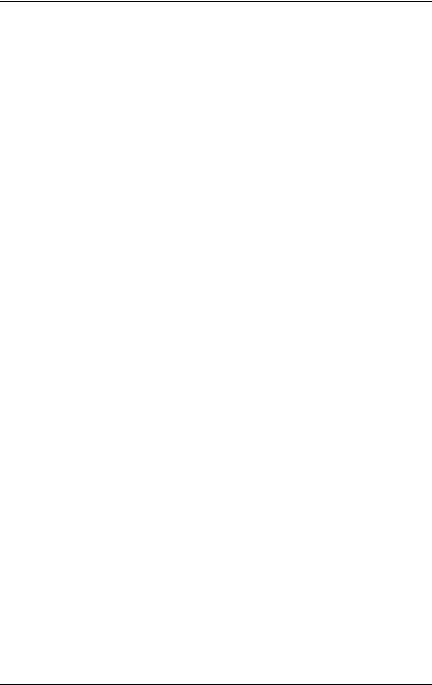
Contenido
Inserción o Extracción de un Disco. . . . . . . . . . . . . . 4–7 Uso de las Teclas de Acceso Rápido de
Actividad de Medios . . . . . . . . . . . . . . . . . . . . . . . . . 4–8 Configuración de Preferencias de Reproducción Automática. . . . . . . . . . . . . . . . . . . . . . . . . . . . . . . . . 4–9 Protección de la Reproducción . . . . . . . . . . . . . . . . 4–11 Protección del Proceso de Grabación de un
CD o DVD . . . . . . . . . . . . . . . . . . . . . . . . . . . . . . . . 4–12 Software de Multimedia. . . . . . . . . . . . . . . . . . . . . . . . . 4–12
Observación de la Advertencia de Derechos
de Autor . . . . . . . . . . . . . . . . . . . . . . . . . . . . . . . . . . 4–14 Instalación del software . . . . . . . . . . . . . . . . . . . . . . 4–14 Activación de Reproducción Automática . . . . . . . . 4–15 Modificación de la Configuración Regional
para DVD. . . . . . . . . . . . . . . . . . . . . . . . . . . . . . . . . 4–15
5Recursos Inalámbricos (Sólo Algunos Modelos)
Recursos Inalámbricos . . . . . . . . . . . . . . . . . . . . . . . . . . . 5–1 Controles de Recursos Inalámbricos . . . . . . . . . . . . . . . . 5–2 Dispositivo de Recursos Inalámbricos 802,11
(Sólo Algunos Modelos) . . . . . . . . . . . . . . . . . . . . . . . . . 5–3 Instalación de una Red Inalámbrica Local
(WLAN) en su Residencia. . . . . . . . . . . . . . . . . . . . . 5–4 Conexión de una Red Inalámbrica Local
(WLAN) en Su Residencia . . . . . . . . . . . . . . . . . . . . 5–6 Conexión a una Red Inalámbrica Local
(WLAN) Pública . . . . . . . . . . . . . . . . . . . . . . . . . . . . 5–7 Uso de los Recursos de Seguridad
Inalámbricos . . . . . . . . . . . . . . . . . . . . . . . . . . . . . . . 5–7 Identificación de un Dispositivo con Recursos Inalámbricos 802.11 . . . . . . . . . . . . . . . . . . . . . . . . . 5–8 Solución de problemas para Dispositivos . . . . . . . . . 5–8
Dispositivos con Recursos Inalámbricos
Bluetooth (Sólo Algunos Modelos) . . . . . . . . . . . . . . . . . 5–9 Estados de Alimentación del Dispositivo
vi |
Guía de Hardware y Software |

Contenido
Inalámbrico . . . . . . . . . . . . . . . . . . . . . . . . . . . . . . . . . . 5–11 Encendido de Dispositivos. . . . . . . . . . . . . . . . . . . . 5–14 Apagado y Desactivación de Dispositivos . . . . . . . 5–16
6 Seguridad
Recursos de Seguridad . . . . . . . . . . . . . . . . . . . . . . . . . . . 6–1 QuickLock . . . . . . . . . . . . . . . . . . . . . . . . . . . . . . . . . . . . 6–3 Utilidad de Configuración y Contraseñas
de Windows . . . . . . . . . . . . . . . . . . . . . . . . . . . . . . . . . . . 6–3 Coordinación de Contraseñas . . . . . . . . . . . . . . . . . . 6–5 Selección de una Contraseña . . . . . . . . . . . . . . . . . . . 6–6
Contraseña de Administrador de la Utilidad
de Configuración . . . . . . . . . . . . . . . . . . . . . . . . . . . . . . . 6–6 Configuración de una Contraseña de
Administrador . . . . . . . . . . . . . . . . . . . . . . . . . . . . . . 6–7 Ingreso de la Contraseña de
Administrador . . . . . . . . . . . . . . . . . . . . . . . . . . . . . . 6–8 Contraseña de Encendido en la Utilidad de
Configuración. . . . . . . . . . . . . . . . . . . . . . . . . . . . . . . . . . 6–8 Configuración de Contraseñas de
Encendido . . . . . . . . . . . . . . . . . . . . . . . . . . . . . . . . . 6–8 Ingreso de Contraseñas de Encendido . . . . . . . . . . . . 6–9
Seguridad de Dispositivo en la Utilidad de
Configuración. . . . . . . . . . . . . . . . . . . . . . . . . . . . . . . . . 6–10 Software Antivirus . . . . . . . . . . . . . . . . . . . . . . . . . . . . . 6–11 Actualizaciones Críticas de Seguridad para
Windows XP . . . . . . . . . . . . . . . . . . . . . . . . . . . . . . . . . 6–11 Software de Firewall . . . . . . . . . . . . . . . . . . . . . . . . . . . 6–12 Cable de Seguridad Opcional. . . . . . . . . . . . . . . . . . . . . 6–13
7Actualizaciones y Reemplazos de Hardware
Conexiones de Dispositivos . . . . . . . . . . . . . . . . . . . . . . . 7–1 Conexión de un Dispositivo con Alimentación Independiente. . . . . . . . . . . . . . . . . . . . . . . . . . . . . . . 7–1
Guía de Hardware y Software |
vii |
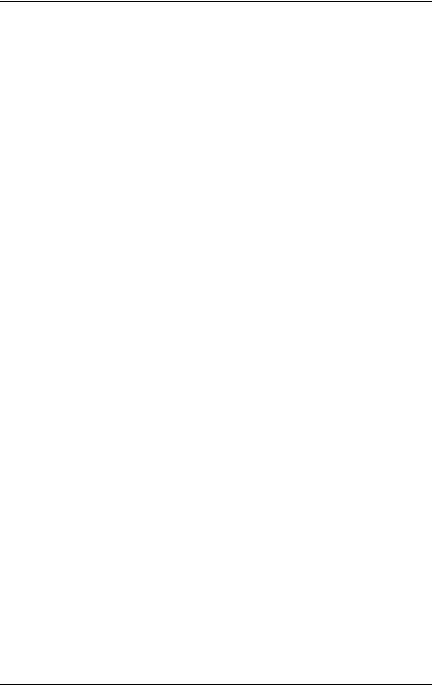
Contenido
Conexión del dispositivo USB . . . . . . . . . . . . . . . . . 7–2 Conexión del Dispositivo 1394 (Sólo
Algunos Modelos) . . . . . . . . . . . . . . . . . . . . . . . . . . . 7–3 Conexión de un Dispositivo de
Comunicación . . . . . . . . . . . . . . . . . . . . . . . . . . . . . . 7–3 Tarjetas de Memoria Digital . . . . . . . . . . . . . . . . . . . . . . 7–4 Uso del Lector de Memoria . . . . . . . . . . . . . . . . . . . . 7–5 Inserción de la Tarjeta de Memoria Digital. . . . . . . . 7–5
Extracción de la Tarjeta de Memoria
Digital . . . . . . . . . . . . . . . . . . . . . . . . . . . . . . . . . . . . 7–6 PC Card . . . . . . . . . . . . . . . . . . . . . . . . . . . . . . . . . . . . . . 7–7 Inserción de la PC Card . . . . . . . . . . . . . . . . . . . . . . . 7–8 Detención o Extracción de la PC Card . . . . . . . . . . . 7–8 Unidades. . . . . . . . . . . . . . . . . . . . . . . . . . . . . . . . . . . . . 7–10 Adición de una Unidad al Sistema . . . . . . . . . . . . . 7–10 Uso de la Luz de la Unidad IDE . . . . . . . . . . . . . . . 7–10 Cuidado de las Unidades . . . . . . . . . . . . . . . . . . . . . 7–11 Reemplazo del Disco Duro Interno . . . . . . . . . . . . . 7–12 Memoria . . . . . . . . . . . . . . . . . . . . . . . . . . . . . . . . . . . . . 7–17 Aumento de Memoria . . . . . . . . . . . . . . . . . . . . . . . 7–17
Extracción o Inserción del Módulo de
Memoria. . . . . . . . . . . . . . . . . . . . . . . . . . . . . . . . . . 7–18
8Actualizaciones y Recuperaciones de Software y Software del Sistema
Actualizaciones de Software . . . . . . . . . . . . . . . . . . . . . . 8–1 Preparación para Actualización de
Software. . . . . . . . . . . . . . . . . . . . . . . . . . . . . . . . . . . 8–2 Descarga e Instalación de una
Actualización . . . . . . . . . . . . . . . . . . . . . . . . . . . . . . . 8–4 Recuperaciones de Software . . . . . . . . . . . . . . . . . . . . . . 8–8 Uso de la Restauración del Sistema. . . . . . . . . . . . . . 8–8 Reparación o Reinstalación de Software . . . . . . . . . . 8–9 Utilidad de Configuración . . . . . . . . . . . . . . . . . . . . . . . . 8–9 Apertura de la Utilidad de Configuración . . . . . . . . 8–10
Cambio de Idioma de la Utilidad de
viii |
Guía de Hardware y Software |

Contenido
Configuración . . . . . . . . . . . . . . . . . . . . . . . . . . . . . 8–10 Navegación y Selección en la Utilidad de
Configuración . . . . . . . . . . . . . . . . . . . . . . . . . . . . . 8–11 Visualización de la Información del
Sistema. . . . . . . . . . . . . . . . . . . . . . . . . . . . . . . . . . . 8–11 Restauración de la Configuración
Predeterminada en la Utilidad de
Configuración . . . . . . . . . . . . . . . . . . . . . . . . . . . . . 8–12 Uso de los Recursos Avanzados de la
Utilidad de Configuración . . . . . . . . . . . . . . . . . . . . 8–13 Cierre de la Utilidad de Configuración . . . . . . . . . . 8–14
A Especificaciones
Entorno Operativo . . . . . . . . . . . . . . . . . . . . . . . . . . . . . . A–1 Potencia Nominal de Entrada. . . . . . . . . . . . . . . . . . . . . . A–2 Señales de Entrada/Salida del Puerto de
Expansión. . . . . . . . . . . . . . . . . . . . . . . . . . . . . . . . . . . . . A–2
Índice
Guía de Hardware y Software |
ix |
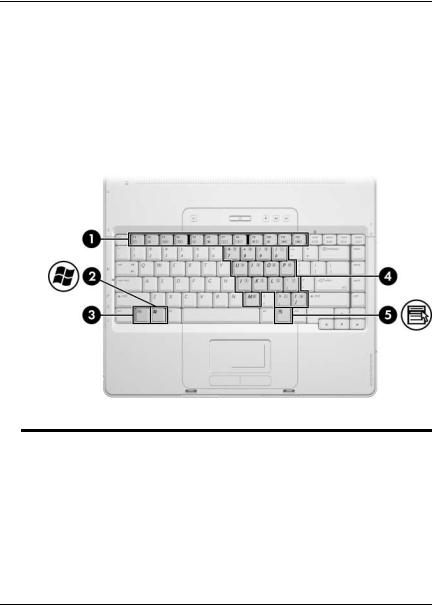
1
Hardware
Componentes de la Parte Superior
Teclas
Componente |
Descripción |
|
|
|
|
1 |
Teclas de función (12) |
Realizan tareas del sistema y de |
|
|
aplicaciones. Al combinarse con las |
|
|
teclas de función fn, realizan tareas |
|
|
adicionales como teclas de acceso |
|
|
rápido. |
|
|
|
2 |
Tecla del Logotipo Windows |
Exhibe el menú Inicio de Microsoft® |
|
|
Windows®. |
|
|
|
Guía de Hardware y Software |
1–1 |
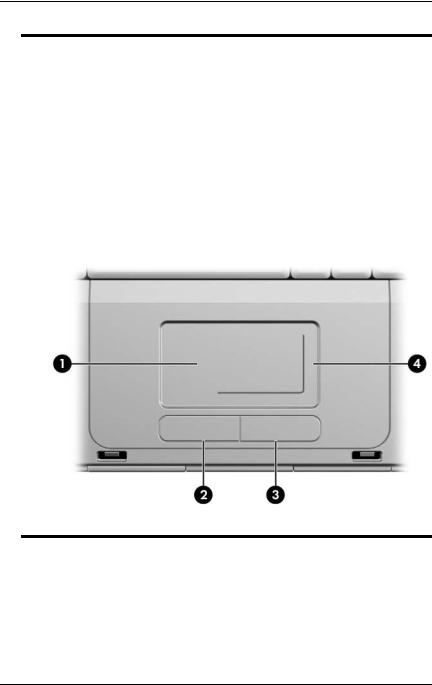
Hardware
Componente |
Descripción |
|
|
|
|
3 |
Tecla fn |
Se combina con otras teclas para |
|
|
realizar tareas del sistema. Por |
|
|
ejemplo, al presionar las teclas fn+f7 |
|
|
disminuye el brillo de pantalla. |
|
|
|
4 |
Teclas del teclado numérico |
Se pueden utilizar como las teclas de |
|
(15) |
un teclado numérico externo. |
|
|
|
5 |
Tecla de aplicaciones de |
Exhibe un menú de accesos directos |
|
Windows |
para elementos bajo el puntero. |
|
|
|
TouchPad
Componente |
Descripción |
|
|
|
|
1 |
TouchPad* |
Mueve el puntero. |
|
|
|
2 |
Botón Izquierdo del |
Funciona igual que el botón izquierdo |
|
TouchPad* |
de un mouse externo. |
|
|
|
1–2 |
Guía de Hardware y Software |

|
|
|
Hardware |
|
|
|
|
3 |
Botón Derecho del |
Funciona igual que el botón derecho |
|
|
|
TouchPad* |
de un mouse externo. |
|
|
|
|
4 |
Áreas de desplazamiento |
Se desplaza hacia arriba o hacia abajo |
|
|
|
vertical y horizontal del |
o hacia la izquierda o la derecha. |
|
|
TouchPad* |
|
*Esta tabla describe configuraciones predeterminadas. Para obtener información acerca del cambio de funciones en los componentes del TouchPad, consulte la sección “Configuración de Preferencias del TouchPad” en el Capítulo 2, “TouchPad y Teclado.”
Controles de Energía
Guía de Hardware y Software |
1–3 |
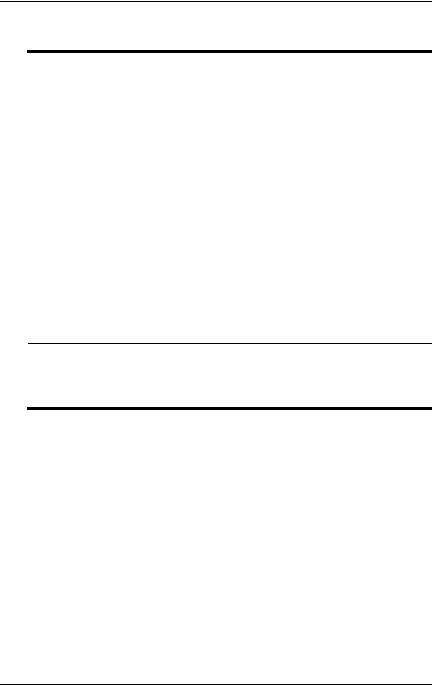
Hardware
Componente |
Descripción |
|
|
|
|
1 |
Interruptor de pantalla* |
Si el notebook está cerrado mientras está |
|
|
encendido, se iniciará el Modo En Espera. |
|
|
|
2 |
Botón de |
Cuando el notebook esté: |
|
Encendido/En Espera* |
■ Apagado, presiónelo para encenderlo. |
|
|
■ Encendido, presiónelo brevemente para |
iniciar la Hibernación.
■ En Espera, presiónelo brevemente para salir del Modo En Espera.
■ En Hibernación, presiónelo brevemente para salir de la Hibernación.
Si el sistema dejó de responder y no se pueden utilizar los procedimientos de apagado de Windows, presione y manténgalo presionado durante al menos cuatro segundos para apagar el notebook.
*Esta tabla describe configuraciones predeterminadas. Para obtener información acerca del cambio de función del interruptor de pantalla o del botón de Encendido/En Espera, consulte la sección “Configuración de Preferencias de Energía Adicionales” en el Capítulo 3, “Alimentación.”
1–4 |
Guía de Hardware y Software |

Hardware
Luces
Componente |
Descripción |
|
|
1 Luz de Bloq Mayús |
Encendida: Bloq Mayús está activado. |
2Luz de recursos inalámbricos (disponible en algunos modelos)*
Encendida: Uno o más dispositivos inalámbricos internos opcionales, como un dispositivo de Red Inalámbrica Local (WLAN) y/o un dispositivo Bluetooth® (disponible en algunos modelos), están encendidos.
3Luz de Encendido/En Espera†
Encendida: El notebook está encendido.
Parpadeante: Notebook en el Modo En Espera.
Apagada: El notebook está apagado.
Guía de Hardware y Software |
1–5 |
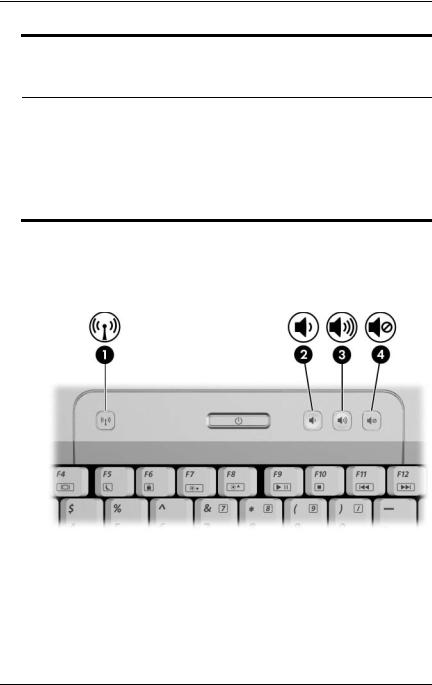
Hardware
4 |
Luz de silencio |
Encendida: El volumen está silenciado. |
|
|
|
5 |
Luz de Bloq Num |
Encendida: Bloq Num o el teclado |
|
|
numérico incorporado está activado. |
*Para obtener más información acerca del establecimiento de una conexión inalámbrica, consulte el Capítulo 5, “Recursos Inalámbricos (Sólo Algunos Modelos).”
†El notebook tiene dos (2) luces de Encendido/En Espera. La luz de Encendido/En Espera ubicada en la parte superior del notebook es visible sólo cuando el notebook está abierto; la luz de Encendido/En Espera ubicada en la parte frontal del notebook es visible si el notebook está abierto o cerrado.
Botones de Recursos Inalámbricos y Volumen (Sólo Algunos Modelos)
1–6 |
Guía de Hardware y Software |

Hardware
Componente |
Descripción |
|
|
|
|
1 |
Botón de recursos |
Enciende y apaga la funcionalidad |
|
inalámbricos (sólo algunos |
inalámbrica, pero no crea una |
|
modelos) |
conexión inalámbrica. |
|
|
Para establecer una conexión |
|
|
inalámbrica, primero debe ser |
|
|
configurada una red |
|
|
inalámbrica. Para obtener más |
|
|
información acerca del |
|
|
establecimiento de una |
|
|
conexión inalámbrica, consulte |
|
|
el Capítulo 5, “Recursos |
|
|
Inalámbricos (Sólo Algunos |
|
|
Modelos).” |
|
|
|
2 |
Botón de disminución de |
Disminuye el volumen del sistema. |
|
volumen |
|
3Botón de aumento de volumen
Aumenta el volumen del sistema.
4 Botón de silencio |
Silencia o restaura el volumen. |
|
|
Antenas (Sólo Algunos Modelos)
Guía de Hardware y Software |
1–7 |
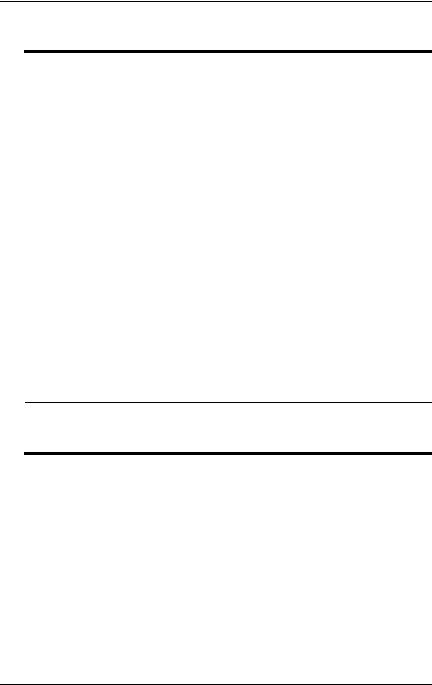
Hardware
Componente |
Descripción |
|
|
Antenas (2)* |
Envían y reciben señales de dispositivos |
|
inalámbricos. |
|
Å Exposición a Radiación de |
|
Radiofrecuencia. La potencia de |
|
salida que irradia este dispositivo |
|
está por debajo de los límites de |
|
exposición a radiofrecuencia |
|
determinados por la FCC. Sin |
|
embargo, el dispositivo debe |
|
utilizarse de tal manera que se |
|
reduzca al mínimo la posibilidad de |
|
contacto humano durante el |
|
funcionamiento normal. Para evitar la |
|
posibilidad de sobrepasar los límites |
|
de exposición a radiofrecuencia |
|
determinados por la FCC, la |
|
distancia entre el individuo y las |
|
antenas no debe ser inferior a 20 cm |
|
(8 pulgadas) durante su |
|
funcionamiento normal, incluso |
|
cuando la pantalla del notebook está |
|
cerrada. |
*Las antenas (Sólo Algunos Modelos) no son visibles desde el exterior del notebook. Para obtener una óptima transmisión, mantenga las áreas adyacentes a las antenas libres de obstrucciones.
1–8 |
Guía de Hardware y Software |

Hardware
Componentes de la Parte Frontal
Luces
Componente |
Descripción |
|
|
|
|
1 |
Luz de Encendido/En |
Encendida: El notebook está |
|
Espera* |
encendido. |
|
|
Parpadeante: Notebook en el Modo |
|
|
En Espera. |
|
|
Apagada: El notebook está apagado. |
|
|
|
2 |
Luz de la unidad IDE |
Encendida o parpadeante: Se accede |
|
(Integrated Drive Electronics) |
al disco duro interno o a una unidad |
|
|
óptica. |
|
|
|
3 |
Luz de batería |
Encendida: El paquete de baterías se |
|
|
está cargando. |
Parpadeante: El paquete de baterías alcanzó una condición de batería con carga baja.
Apagada: El paquete de baterías está completamente cargado o no ha sido insertado.
*La luz del botón de Encendido/En Espera y la luz de Encendido/En Espera en la parte frontal del notebook exhiben la misma información. La luz del botón de Encendido/En Espera es visible cuando el notebook está abierto; la luz de Encendido/En Espera en la parte frontal del notebook sólo es visible si el notebook está abierto o cerrado.
Guía de Hardware y Software |
1–9 |

Hardware
Parlantes, Enchufes y Botón de Liberación de Pantalla
Componente |
Descripción |
|
|
|
|
1 |
Parlantes estéreo (2) |
Producen sonido estéreo. |
|
|
|
2 |
Botón de liberación de |
Abre el notebook. |
|
pantalla |
|
|
|
|
3 |
Enchufe de entrada de |
Conecta un micrófono monoaural (un |
|
audio (micrófono) |
solo canal de sonido) opcional. |
|
|
|
4 |
Enchufe de salida de |
Conecta audífonos o parlantes estéreo |
|
audio (audífono) |
con alimentación independiente |
|
|
opcionales. También conecta la función |
|
|
de audio de un dispositivo de |
|
|
audio/video, como un televisor o un |
|
|
VCR. |
|
|
|
1–10 |
Guía de Hardware y Software |
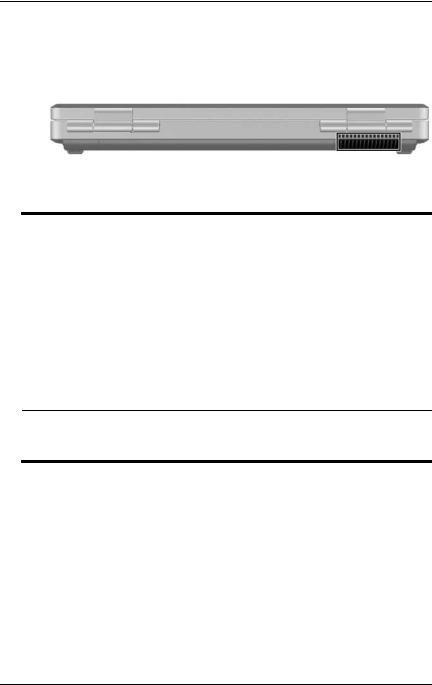
Hardware
Componentes de la Parte Trasera
Componente |
Descripción |
|
|
Orificios de ventilación* |
Proporcionan un flujo de aire para |
|
enfriar los componentes internos. |
|
Ä Para evitar el |
|
sobrecalentamiento, no |
|
obstruya los orificios de |
|
ventilación. No permita que |
|
ninguna superficie dura, como |
|
una impresora o una superficie |
|
suave, como cojines, alfombras |
|
gruesas o ropa, bloqueen el |
|
flujo de aire. |
*El notebook tiene 4 orificios de ventilación. Estos y otros orificios son visibles en la parte inferior del notebook. El orificio del lado izquierdo del notebook es también visible.
Guía de Hardware y Software |
1–11 |

Hardware
Componentes del Lado Izquierdo
Puertos y Enchufes
Componente |
Descripción |
|
|
|
|
1 |
Conector de alimentación |
Conecta el cable del adaptador de CA. |
|
|
|
2 |
Puerto del monitor |
Conecta un monitor VGA o un |
|
|
proyector opcional. |
|
|
|
3 |
Puerto de Expansión 2 (sólo |
Conecta el notebook a un dispositivo |
|
algunos modelos)*† |
de acoplamiento opcional. |
4 |
Enchufe (de red) RJ-45 |
Conecta un cable de red opcional. |
|
|
|
5 |
Enchufe de (módem) RJ-11 |
Conecta el cable de módem. |
|
|
|
6 |
Puerto USB† |
Conecta un dispositivo USB opcional. |
*El notebook tiene sólo un puerto de expansión. El término Puerto de Expansión 2 describe el tipo de puerto de expansión.
†Para obtener información sobre señales del puerto de expansión, consulte la sección “Señales de Entrada/Salida del Puerto de Expansión”.
†Dependiendo del modelo, el notebook tiene dos o tres puertos USB. Los otros puertos USB están ubicados en el lado derecho del notebook.
1–12 |
Guía de Hardware y Software |
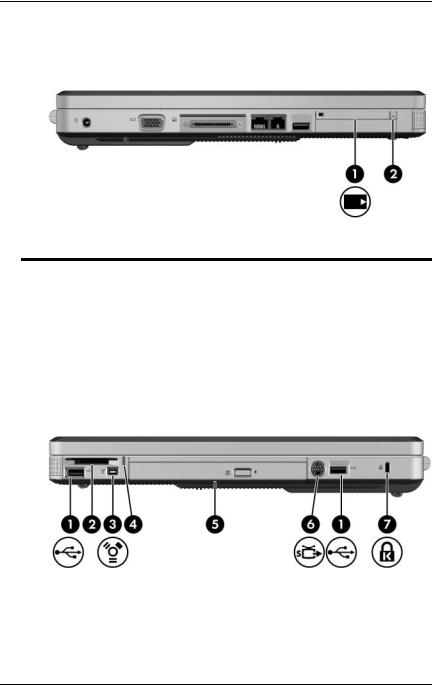
Hardware
Botón y Ranura para PC Card
Componente |
Descripción |
|
|
|
|
1 |
Ranura de PC Card |
Admite una PC Card opcional tipo I o |
|
|
tipo II de 32 (CardBus) o de 16 bits. |
|
|
|
2 |
Botón de expulsión de PC |
Expulsa una PC Card opcional desde |
|
Card |
la ranura para PC Card. |
|
|
|
Componentes del Lado Derecho
Guía de Hardware y Software |
1–13 |

Hardware
Componente |
Descripción |
|
|
1 Puertos USB (uno o dos |
Conectan los dispositivos USB |
dependiendo del modelo de |
opcionales. |
notebook)* |
|
2Ranura del Lector de Memoria (sólo algunos modelos)
Admite una tarjeta de memoria digital opcional.†
3 |
Puerto 1394 (sólo algunos |
Conecta un dispositivo 1394a opcional |
|
modelos) |
como un escáner, una cámara digital, |
|
|
o una videocámara digital. |
|
|
|
4 |
Luz del Lector de Memoria |
Encendida: Se accede a una tarjeta de |
|
(sólo algunos modelos) |
memoria digital opcional. |
|
|
|
5 |
Unidad óptica‡ |
Admite un disco óptico. |
|
|
|
6 |
Enchufe de salida de |
Conecta un dispositivo S-Video |
|
S-Video (sólo en algunos |
opcional, como un televisor, un VCR, |
|
modelos) |
una videocámara, un proyector o una |
|
|
tarjeta de captura de video. |
7Ranura del cable de seguridad
Conecta un cable de seguridad opcional al notebook.
ÄLas soluciones de seguridad son proyectadas para actuar como medidas preventivas.
Estas soluciones no impiden que el producto pueda sufrir maltratos o robos.
*Dependiendo del modelo, el notebook tiene dos o tres puertos USB. El otro puerto USB está ubicado en el lado izquierdo.
†La tarjeta de memoria digital puede ser una Tarjeta de Memoria Secure Digital (SD), Memory Stick, Memory Stick Pro, xD-Picture Card, MultiMediaCard o Tarjeta SmartMedia (SM).
‡El tipo de unidad óptica —por ejemplo, una unidad DVD-ROM, una Unidad Combinada DVD/CD-RW o una Unidad Combinada DVD+RW/R y CD-RW— varía según el modelo de notebook.
1–14 |
Guía de Hardware y Software |
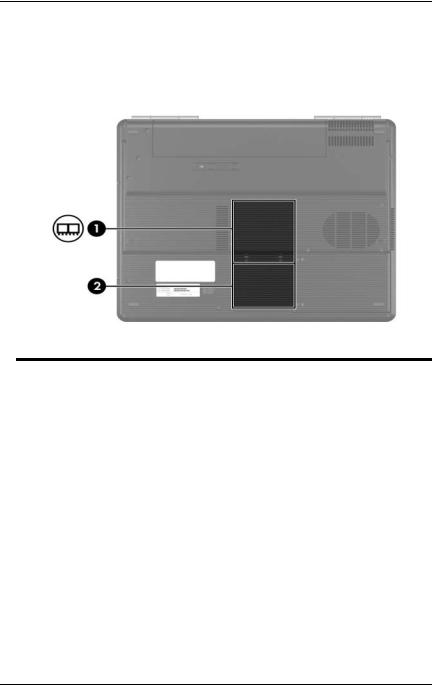
Hardware
Componentes de la Parte Inferior
Compartimientos de Memoria y de Mini PCI
Componente |
Descripción |
|
|
1 Compartimiento |
Contiene un dispositivo de Red Inalámbrica Local |
de Mini PCI |
(WLAN) opcional. |
|
Ä Para evitar que el sistema se quede sin |
|
respuesta, así como la exhibición de mensajes |
|
de advertencia, instale sólo un dispositivo Mini |
|
PCI autorizado para ser utilizado en el |
|
notebook por una agencia gubernamental que |
|
regule los dispositivos inalámbricos en su país. |
|
Si instala un dispositivo no autorizado y luego |
|
recibe un mensaje de advertencia, retire el |
|
dispositivo para restaurar la funcionalidad del |
|
notebook. Luego contacte el Centro de |
|
Atención al Cliente. |
|
|
2 Compartimiento |
Contiene dos ranuras de memoria que admiten |
de memoria |
módulos de memoria reemplazables. La cantidad de |
|
módulos de memoria preinstalados varía según el |
|
modelo de notebook. |
|
|
Guía de Hardware y Software |
1–15 |

Hardware
Compartimientos, Retén de Batería y Orificios de Ventilación
Componente |
Descripción |
|
|
|
|
1 |
Compartimiento |
Contiene un paquete de baterías. |
|
de baterías |
|
|
|
|
2 |
Retén de |
Libera el paquete de baterías desde el |
|
liberación del |
compartimiento de batería.* |
|
paquete de |
|
|
baterías |
|
|
|
|
3 |
Orificios de |
Proporcionan flujo de aire para enfriar los |
|
ventilación (4)† |
componentes internos. |
|
|
Ä Para evitar el sobrecalentamiento, no |
|
|
obstruya los orificios de ventilación. No |
|
|
permita que ninguna superficie dura, como |
|
|
una impresora o una superficie suave, como |
|
|
cojines, alfombras gruesas o ropa, bloqueen |
|
|
el flujo de aire. |
|
|
|
4 |
Compartimiento |
Contiene la unidad de disco duro interno. |
|
del disco duro |
|
|
|
|
1–16 |
Guía de Hardware y Software |

Hardware
*Los paquetes de baterías varían según el modelo.
†El notebook tiene 4 orificios de ventilación. El orificio de la parte trasera del notebook es también visible.
Componentes Adicionales
Hardware
Los componentes incluidos con el notebook varían según la región, el país, el modelo de notebook y el hardware opcional adquirido. Las siguientes secciones identifican los componentes externos estándares incluidos con la mayoría de los modelos de notebook.
Guía de Hardware y Software |
1–17 |

Hardware
Componente |
Descripción |
|
|
|
|
1 |
Paquete de baterías* |
Hace funcionar el notebook cuando no está |
|
|
conectado a la fuente de alimentación |
|
|
externa. |
|
|
|
2 |
Adaptador de CA |
Convierte la alimentación de CA en |
|
|
alimentación de CC. |
|
|
|
3 |
Cable de alimentación* |
Conecta un adaptador de CA a un |
|
|
tomacorriente de CA. |
|
|
|
4 |
Cable de módem* |
Conecta un módem a un enchufe |
|
|
telefónico RJ-11 o a un adaptador de |
|
|
módem específico del país. |
5Adaptador de módem específico del país (se incluye por región según se requiera)*
Adapta el cable de módem a un enchufe (de módem) que no es del tipo RJ-11.
*Los paquetes de baterías varían según el modelo. Los cables de alimentación, cables de módem y adaptadores de módem varían en apariencia según la región y el país.
Discos Ópticos
El software en discos ópticos, como CD o DVD, está incluido con todos los modelos de notebook.
■Las aplicaciones de software que vienen junto el paquete de Configuración requerido no han sido preinstaladas en el notebook. Dependiendo de cómo desee utilizar su notebook, puede instalar algunas o todas estas aplicaciones.
■Las aplicaciones de software que vienen junto con el paquete Guardar para más Tarde han sido preinstaladas o precargadas en el notebook. Los discos de software se suministran en caso de que alguna vez necesite reparar o reinstalar este software.
1–18 |
Guía de Hardware y Software |

Hardware
Discos adicionales que vienen con el notebook proveen el software de recuperación del sistema operativo y el software de recuperación de controladores. El software de recuperación de aplicaciones se suministra con algunos modelos de notebook.
El CD Guía del Usuario contiene archivos PDF de Adobe® Acrobat®, no software. Los archivos del CD Guía del Usuario no han sido preinstalados ni precargados en el notebook.
Etiquetas
Las etiquetas adheridas al notebook proveen información que puede ser necesaria para solucionar problemas del sistema o al viajar internacionalmente con el notebook.
■Etiqueta de Servicio Técnico—Proporciona el nombre del producto, el número del producto (P/N) y el número de serie (S/N) del notebook. Es posible que sea necesario tener a su alcance el número del producto y el número de serie al entrar en contacto con el Centro de Atención al Cliente. La Etiqueta de Servicio Técnico está adherida en la parte inferior del notebook. Para exhibir la información de la Etiqueta de Servicio Técnico en pantalla, seleccione Inicio > Ayuda y soporte técnico.
■Certificado de Autenticidad de Microsoft—Contiene la Clave del Producto Microsoft® Windows®. Es posible que necesite la Clave del Producto para actualizar o solucionar problemas del sistema operativo. Este certificado está adherido a la parte inferior del notebook.
■Etiqueta de normas—Provee la información normativa acerca del notebook. La etiqueta de Normas está adherida en el interior del compartimiento de baterías.
Guía de Hardware y Software |
1–19 |
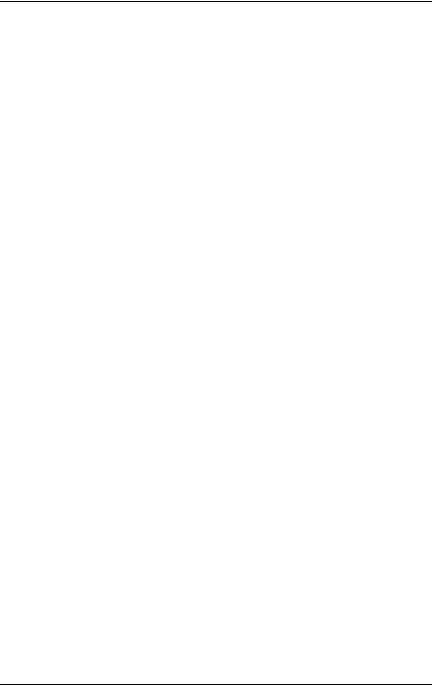
Hardware
■Etiqueta de Aprobación de Módem—Provee información acerca del módem y enumera las marcas de aprobación de agencias gubernamentales requeridas por algunos países en los cuales el módem ha sido aprobado para su uso. Es posible que necesite esta información al viajar internacionalmente. La etiqueta de Aprobación del Módem está adherida en el interior de la cubierta del compartimiento de memoria.
■Etiquetas de certificación de conexión inalámbrica—Algunos modelos de notebook incluyen un dispositivo de Red Inalámbrica Local (WLAN) opcional y/o un dispositivo Bluetooth® opcional. Si el modelo de su notebook contiene uno o más dispositivos inalámbricos, se incluirá con su notebook un certificado que proporciona información normativa acerca de cada dispositivo y las marcas de aprobación de algunos países en los cuales el dispositivo ha sido aprobado para su uso. Es posible que necesite esta información al viajar internacionalmente. Las etiquetas de certificación de conexión inalámbrica están adheridas en el interior de la cubierta del compartimiento de Mini PCI.
1–20 |
Guía de Hardware y Software |
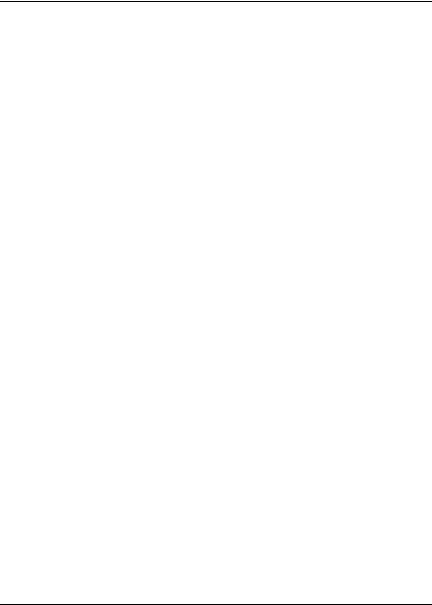
2
TouchPad y Teclado
TouchPad
Identificación de los Componentes del TouchPad
El TouchPad incluye los siguientes componentes:
1 |
TouchPad |
3 |
Botón Derecho del TouchPad |
2 |
Botón Izquierdo del |
4 |
Área de desplazamiento |
|
TouchPad |
|
vertical y horizontal del |
|
|
|
TouchPad |
Guía de Hardware y Software |
2–1 |
